自锁开关
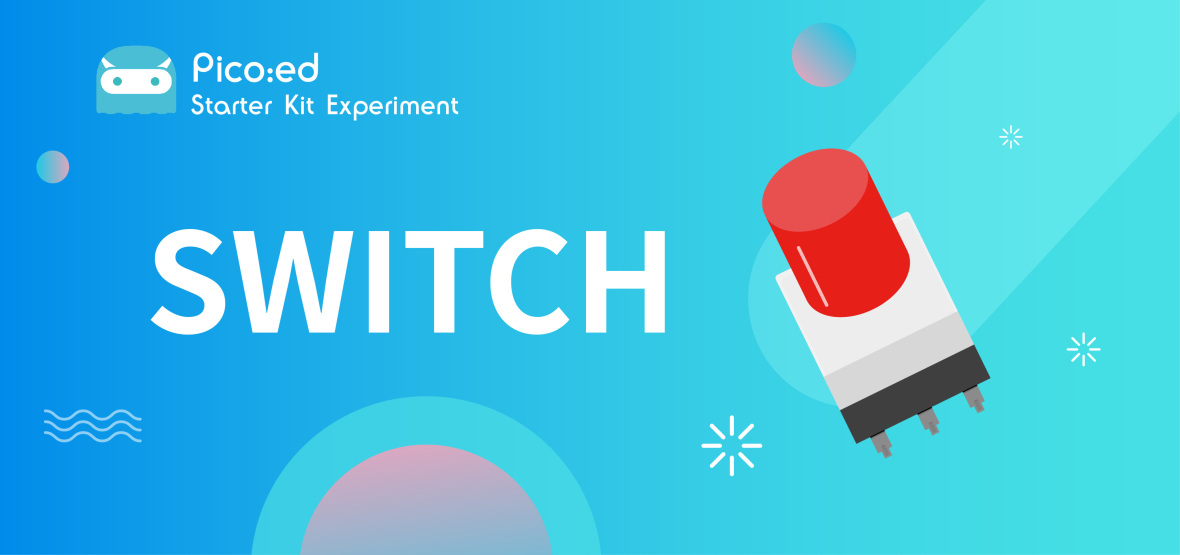
简介清单
自锁开关,是一种常见的按钮开关。当我们初次按下开关按钮时,开关电路连接并保持这种状态,即自锁。再次按下开关按钮时,开关断开,同时开关按钮弹出来。在这节课程中,我们将使用自锁开关来控制 LED 的点亮与熄灭。
元件清单
硬件:
1 × Pico:ed 1 × USB线 1 × 面包板扩展板 1 × 面包板83 × 55mm 1 × 自锁开关 1 × LED 1 × 100欧姆电阻 若干杜邦线

主要元件介绍
自锁开关
自锁开关一般是指开关自带机械锁定功能,按下去,松手后按钮是不会完全跳起来的,处于锁定状态,需要再按一次,才解锁完全跳起来。它就叫自锁开关。早期的直接完全断电的电视机、显示器就是使用的这种类型的开关。

注意:这种自锁开关包含两组刀双掷开关,本次试验只用到了其中一组,故剪去了其中一组的公共引脚。
实验步骤
硬件连接
根据下面的图片将你的元件连接起来:
1.将自锁开关连接到扩展板的P0口
2.将led灯通过100Ω电阻连接扩展板的P2口
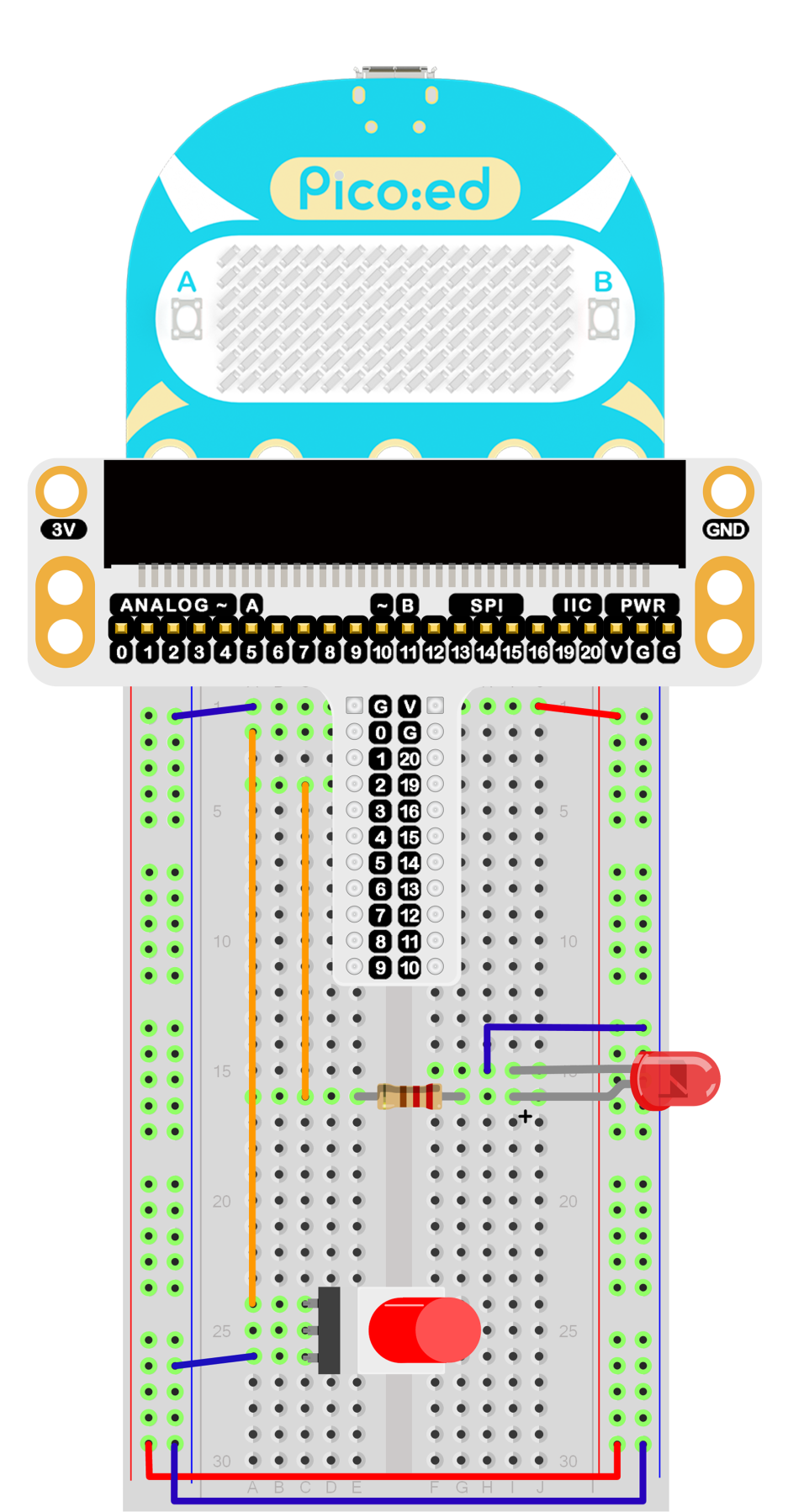
连接完成如图:

程序编程
编程环境准备请参考:编程环境介绍
代码示例:
# 导入程序所需要的模块
import board
from digitalio import *
# 设置LED灯的引脚和引脚方向
led = DigitalInOut(board.P2_A2)
led.direction = Direction.OUTPUT
# 设置自锁开关的引脚和引脚方向
locking = DigitalInOut(board.P0_A0)
locking.direction = Direction.INPUT
locking.switch_to_input(pull=Pull.UP)
# 判断自锁开关的状态改变LED灯的状态
while True:
led.value = locking.value
代码详解
- 导入程序所需要的支持模块。
board模块是引脚名称的通用容器,可以通过board库指定要使用的引脚,digitalio模块包含提供对基本数字 IO 的访问的类。
import board
from digitalio import *
- 设置面包板扩展板连接 LED 所使用的引脚以及引脚方向。
led = DigitalInOut(board.P2_A2)
led.direction = Direction.OUTPUT
- 设置面包板扩展板连接自锁开关所使用的引脚以及引脚方向。
locking = DigitalInOut(board.P0_A0)
locking.direction = Direction.INPUT
如果你所使用的引脚不是 P0_A0 和 P2_A2,那么可以在 Thonny 编辑器下方的 shell 窗口中输入以下代码并回车查看其他引脚的编号。
>>> import board
>>> help(board)
object <module 'board'> is of type module
__name__ -- board
board_id -- elecfreaks_picoed
BUZZER_GP0 -- board.BUZZER_GP0
I2C0_SDA -- board.BUZZER_GP0
I2C0_SCL -- board.I2C0_SCL
BUZZER -- board.BUZZER
BUZZER_GP3 -- board.BUZZER
P4 -- board.P4
P5 -- board.P5
...
- 使用无限循环设置 LED 灯的状态为自锁开关的状态。自锁开关按下和再次按下会改变状态,同时 LED 灯的状态也会改变。
while True:
led.value = locking.value
实验结果
按下自锁开关,LED 灯点亮;再按一下,LED 熄灭。

思考
楼梯灯通常就是用单刀双掷开关来实现的,可以在楼上开灯楼下关灯,也可以在楼下开灯,去楼上关灯,如果我想用两只自锁按钮实现楼梯灯的功能,该如何设计电路与编程?